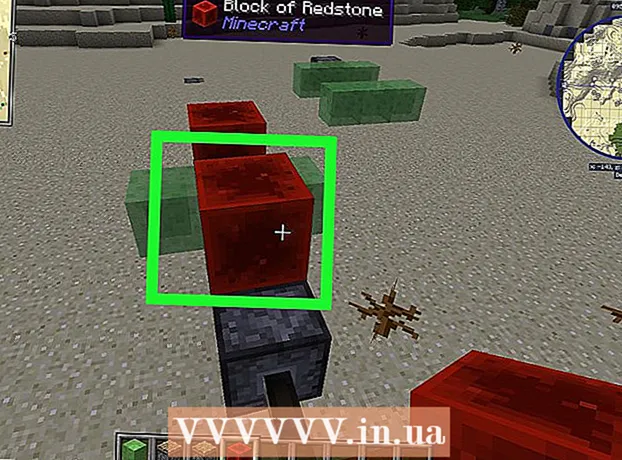작가:
Laura McKinney
창조 날짜:
3 4 월 2021
업데이트 날짜:
1 칠월 2024

콘텐츠
이 기사는 VLC Media Player로 DVD를 추출하는 방법을 보여줍니다. 그러나 개인 백업 목적 이외의 DVD를 복사하는 것은 많은 국가에서 불법입니다. 많은 최신 DVD 유형에는 복사 방지 속성이 설정되어 있으므로 특수 소프트웨어로 디코딩하지 않으면 복사 할 수 없습니다.
단계
방법 1/3 : 복사 준비
, 가져 오기 vlc 결과를 클릭하십시오 VLC 미디어 플레이어.
- 업데이트 요청을 받으면 예 계속하기 전에 업데이트 다운로드가 완료 될 때까지 기다리십시오.

(메뉴). 측면 아래쪽 화살표 아이콘입니다. 플레이 (재생) 페이지 하단 근처에 있습니다. 새로운 메뉴 화면이 나타납니다.
, 가져 오기 vlc 결과를 두 번 클릭하십시오. VLC을 클릭 한 다음 열다 (열기) 요청하면.
- Launchpad에서 VLC 앱을 클릭하거나 Applications 폴더에서 VLC 아이콘을 두 번 클릭하여 열 수도 있습니다.

메뉴 클릭 파일 (파일)을 선택합니다. 여기에 메뉴가 표시됩니다.
딸깍 하는 소리 디스크 열기 ... 메뉴에서 (디스크 열기 ...) 파일 표시됩니다. DVD 정보가있는 설치 창이 열립니다.

딸깍 하는 소리 DVD 메뉴 비활성화 (DVD 메뉴 비활성화) 창 오른쪽 상단에 있습니다.
창의 왼쪽 하단에있는 "스트리밍 / 저장"상자를 선택하십시오.
딸깍 하는 소리 설정 창 오른쪽의 (설정). 변환 된 DVD 디스크가 열립니다.

"파일"상자를 선택하십시오. 이것은 DVD 복사가 컴퓨터에 파일을 생성하도록하는 작업입니다.- "파일"및 "스트림"옵션이 모두 선택되어 있으면 "파일"상자를 다시 클릭하여 기본 출력을 설정합니다.
딸깍 하는 소리 검색 ... (찾아보기)를 클릭합니다. DVD 파일을 저장할 폴더를 선택하고 파일 이름을 바꿀 수있는 창이 나타납니다.

파일 이름을 지정하십시오. "다른 이름으로 저장"필드에 DVD 파일의 이름을 입력 한 다음 확장자를 입력하십시오. .mp4.- 예를 들어 "Batman"이라는 이름으로 DVD 파일을 저장하려면 배트맨 .mp4.

저장 폴더를 선택하십시오. "위치"드롭 다운 상자를 클릭 한 다음 폴더 (예 : 데스크탑) 현재 표시된 메뉴에서.
딸깍 하는 소리 저장 (저장). 창 하단에있는 파란색 버튼이다.

"파일"섹션 아래의 "캡슐화 방법"선택 상자를 클릭합니다. 여기에 다른 메뉴가 나타납니다.
딸깍 하는 소리 퀵타임. 이 옵션은 현재 표시된 메뉴 하단 근처에 있습니다.

비디오 설정을 편집합니다. 다음은 DVD 파일의 화질에 영향을 미치는 설정입니다.- "비디오"상자를 선택합니다.
- "비디오"선택 상자를 클릭하십시오.
- 딸깍 하는 소리 H264 메뉴 프레임에서.
- "Bitrate"드롭 다운 상자를 클릭 한 다음 128 선택 목록에서.
- "스케일"상자를 클릭하고 1.
사운드 설정을 편집합니다. 다음은 DVD 파일의 사운드 부분에 대한 설정입니다.
- "오디오"상자를 선택하십시오.
- "오디오"선택 상자를 클릭합니다.
- 고르다 MP3 선택 목록에서.
- "Bitrate"상자를 클릭하고 128.
- "채널"상자를 클릭하고 2.
딸깍 하는 소리 확인을 클릭 한 다음 확인 메인 창에서. 이것은 VLC가 DVD 파일을 선택한 저장 폴더에 복사하는 데 필요한 작업입니다.
- 30 분 동영상 당 약 15 ~ 40 분이 소요될 수 있습니다.
변환 된 파일을 재생합니다. 영상 복사가 완료되면 선택한 저장 폴더에 변환 된 파일이 표시됩니다. 파일을 두 번 클릭하면 Mac의 기본 비디오 플레이어를 사용하여 볼 수 있습니다.
- VLC가 전체 DVD를 복사하지 못하거나 복사 된 콘텐츠의 소리가 나지 않거나 기술적 인 문제가있는 경우 최신 VLC 버전이 최신인지 확인하고 다시 시도해야합니다. 그래도 DVD를 복사 할 수 없다면 복사 방지 기능이 설정된 디스크 유형일 수 있습니다. 이 경우 디스크의 내용을 복사하려면 DVD 디코딩 소프트웨어를 구입해야합니다. 특정 정보를 보려면 복사 방지 DVD를 복사하는 방법을 알아보십시오.
조언
- VLC로 복사 한 파일은 VLC에서 바로 재생할 때 최상의 품질을 보입니다.
- 복사 된 DVD 파일은 종종 품질이 부분적으로 저하됩니다.
경고
- DVD 추출 과정에서 VLC를 중지하거나 일시 중지하지 마십시오.
- 개인 백업이나 공정 사용이 아닌 상업적 목적으로 저작권이있는 콘텐츠를 복사하는 것은 불법입니다.